你是否曾经遇到需要编辑PNG图片的情况,但又不知道从何下手呢?别担心,今天我就来给大家好好聊聊这个话题,让你轻松掌握几种编辑PNG图片的方法。咱们一起来看看吧!
1. 使用图片工具箱
网络上有许多免费的在线PNG编辑器,如转转大师图片工具箱等,这类工具可以轻松的对图片进行编辑、压缩、修改尺寸等操作。
步骤一:打开图片格式转换工具官网:https://pic.55.la/ ,下载安装转转大师图片工具箱并打开。
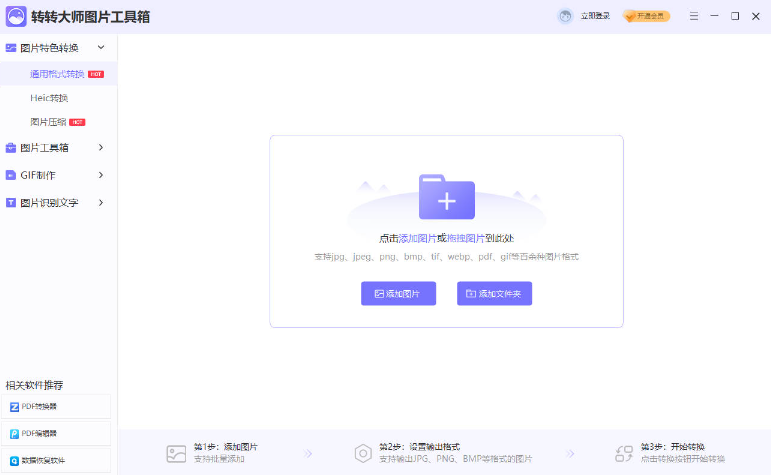
步骤二:在左侧的菜单栏中,选择需要的图片编辑工具。转转大师图片工具箱支持对图片的格式转换,图片裁剪,加减水印,抠图等操作。
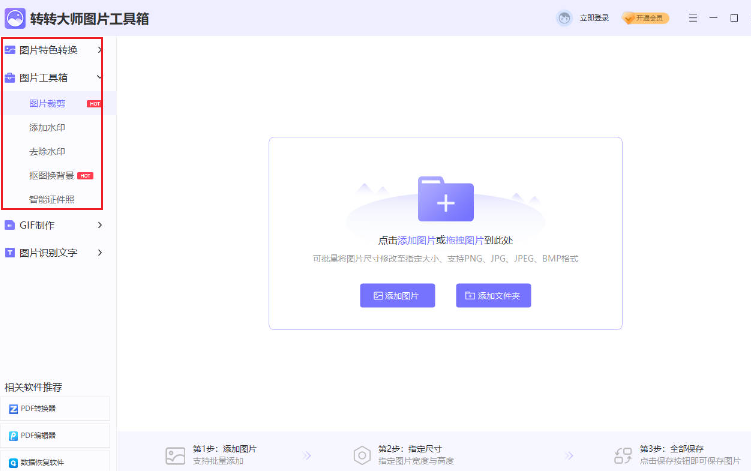
步骤三:选择相应功能后,点击添加图片。

步骤四:根据提示和自己的需求,进行相应设置后(也可以默认初始设置),点击开始转换。
步骤五:转换完成后,对图片的编辑就生效了。
2. 使用Photoshop
Photoshop是专业设计师们的首选工具,功能强大到令人惊叹。
启动Photoshop:首先,打开Photoshop应用程序。
加载PNG图片:在Photoshop中,通过点击“文件”菜单,然后选择“打开”,浏览并选择您需要编辑的PNG图片。
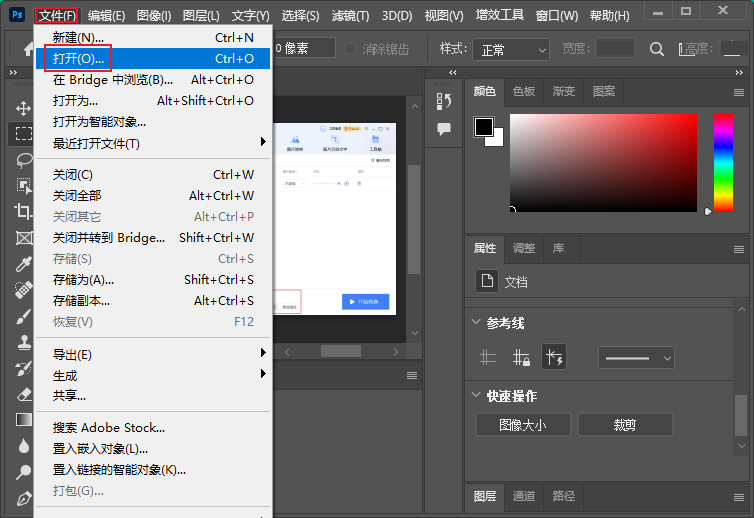
编辑图像:图片加载后,您可以在图层面板上进行多种编辑操作,包括调整图像尺寸、裁剪图像、添加文本等。
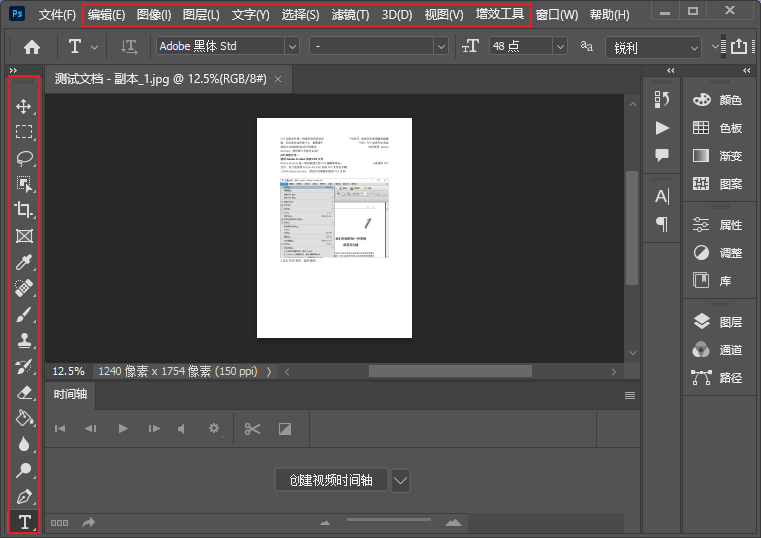
完成编辑:在您对图片进行了所需的编辑之后,准备保存您的工作。
保存编辑后的图片:点击“文件”菜单,选择“另存为”,或者是“导出”。在弹出的保存对话框中选择PNG格式,以确保图像质量。
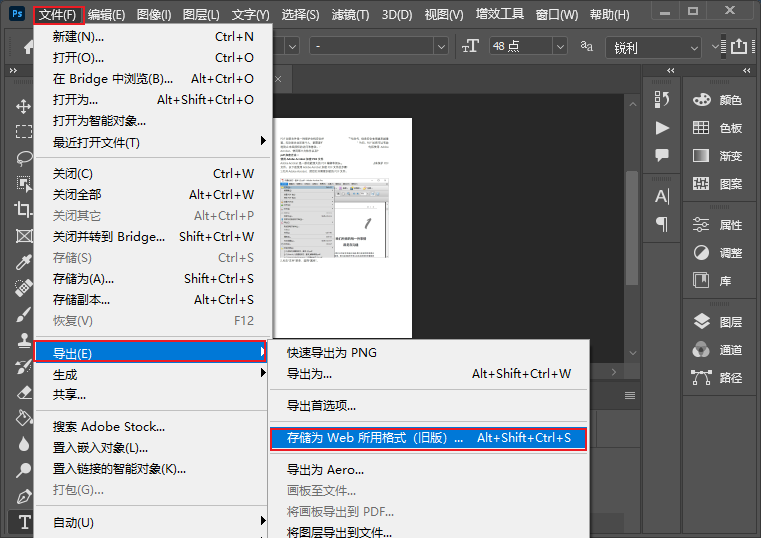
导出图片:最后,指定保存位置并命名您的文件,然后点击“保存”以完成图片的导出过程。
3. 使用GIMP
GIMP是一款免费的开源图像编辑软件,功能也非常丰富,适合进行各种图像处理任务。以下是使用GIMP编辑并保存PNG图片的步骤:
启动GIMP:首先,运行GIMP软件。

导入PNG图片:在GIMP中,通过点击“文件”菜单,然后选择“打开”,从您的计算机中选择并加载PNG图片。
使用编辑工具:图片打开后,您可以在工具箱中选择各种图像编辑工具,例如移动工具、画笔工具、橡皮擦工具等,对图片进行所需的编辑。

完成编辑:编辑过程中,您可以实时预览更改,并根据需要进行调整。
保存图片:编辑完成后,点击“文件”菜单,然后选择“导出为”,这将允许您选择不同的文件格式。

选择PNG格式:在导出对话框中,选择PNG作为输出格式,以保持图片的透明度和其他特性。
导出并命名文件:设置好格式后,为文件选择一个保存位置,并输入文件名。
确认保存:最后,点击“导出”按钮,GIMP将保存您的编辑成果为新的PNG文件。
以上就是几种编辑PNG图片的方法,希望能对你有所帮助。记住,无论你选择哪种方法,都要确保在编辑过程中保持图片的透明度和质量。祝你编辑愉快!

图片格式转换
图片格式转换器,一键照片换背景底色

 专区合集
专区合集 客户端下载
客户端下载 开通会员
开通会员 登录
登录









